So machen Sie Dateinamenerweiterungen auf einem Mac sichtbar oder verborgen
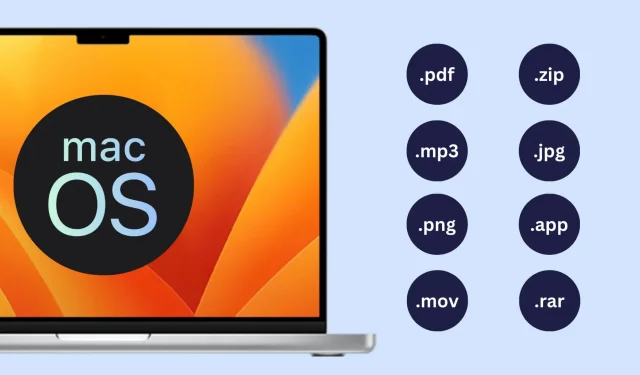
Verwenden Sie diese beiden einfachen, schnellen Methoden, um die Erweiterung eines Dateinamens im Mac Finder anzuzeigen oder auszublenden.
MacOS verbirgt Dateinamenerweiterungen standardmäßig. Dies führt dazu, dass sowohl Programme als auch Bilddateien mit der Erweiterung.png das Suffix.png aus ihren Dateinamen entfernen. Meiner Meinung nach soll dies die Ansicht für Gelegenheitsbenutzer einfacher machen, und ich habe damit kein Problem. Um Dateien basierend auf ihren Erweiterungen unterschiedlich zu verwenden, möchte ich die Erweiterungen der Dateien auf meinem Desktop oder im Finder anzeigen.
Glücklicherweise macht es der Mac einfach, Dateierweiterungen für alle oder nur eine bestimmte Datei ein- und auszublenden.
Öffnen oder schließen Sie alle Dateierweiterungen
- Öffnen Sie den Finder auf dem Mac.
- Klicken Sie in der oberen Menüleiste auf Finder > Einstellungen oder Präferenzen .
- Gehen Sie zur Registerkarte Erweitert .
- Aktivieren Sie das Kontrollkästchen „ Alle Dateinamenerweiterungen anzeigen“ , um Erweiterungen für alle Dateien im Finder anzuzeigen.
- Oder deaktivieren Sie das Kontrollkästchen „ Alle Dateinamenerweiterungen anzeigen“, um die Erweiterungen für alle Dateien im Finder nicht mehr anzuzeigen.
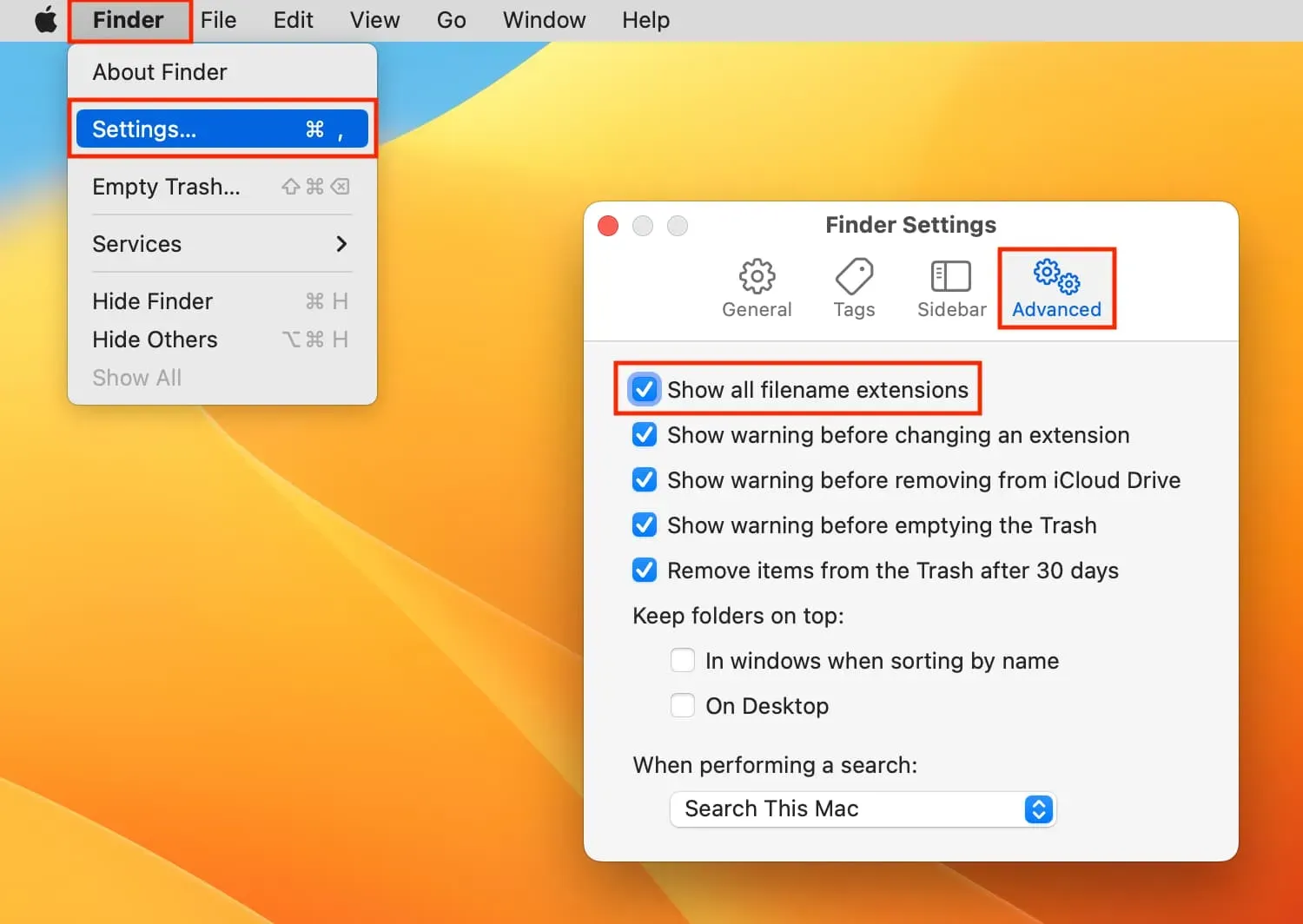
Achten Sie darauf, die Dateierweiterung beim Umbenennen einer Datei nicht zu entfernen oder unnötig zu ändern.
Für eine Datei können Sie die Erweiterung entweder anzeigen oder ausblenden
- Auch für Dateien, für die „Erweiterung ausblenden“ aktiviert ist, wird die Erweiterung angezeigt, wenn Sie das Kontrollkästchen „Alle Dateinamenerweiterungen anzeigen“ aktivieren (Schritt 4). Mit anderen Worten: Wenn Sie sich mithilfe der erweiterten Finder-Optionen dafür entscheiden, Erweiterungen für alle Dateien anzuzeigen, verlieren Sie die Möglichkeit, Erweiterungen für jede einzelne Datei anzuzeigen oder auszublenden.
- Sie können die Dateierweiterungen jedoch einzeln anzeigen oder verbergen, indem Sie das Kontrollkästchen „Alle Dateinamenerweiterungen anzeigen“ deaktivieren (Schritt 5).
- Wählen Sie eine Datei im Finder aus. Klicken Sie mit der rechten Maustaste und wählen Sie „Informationen“ oder drücken Sie die Tastenkombination „Befehl + I“ .
- Deaktivieren Sie das Kontrollkästchen „Erweiterung ausblenden“ , um die Erweiterung dieser Datei anzuzeigen.
- Aktivieren Sie das Kontrollkästchen „Erweiterung ausblenden“ , um die Erweiterung dieser Datei auszublenden.
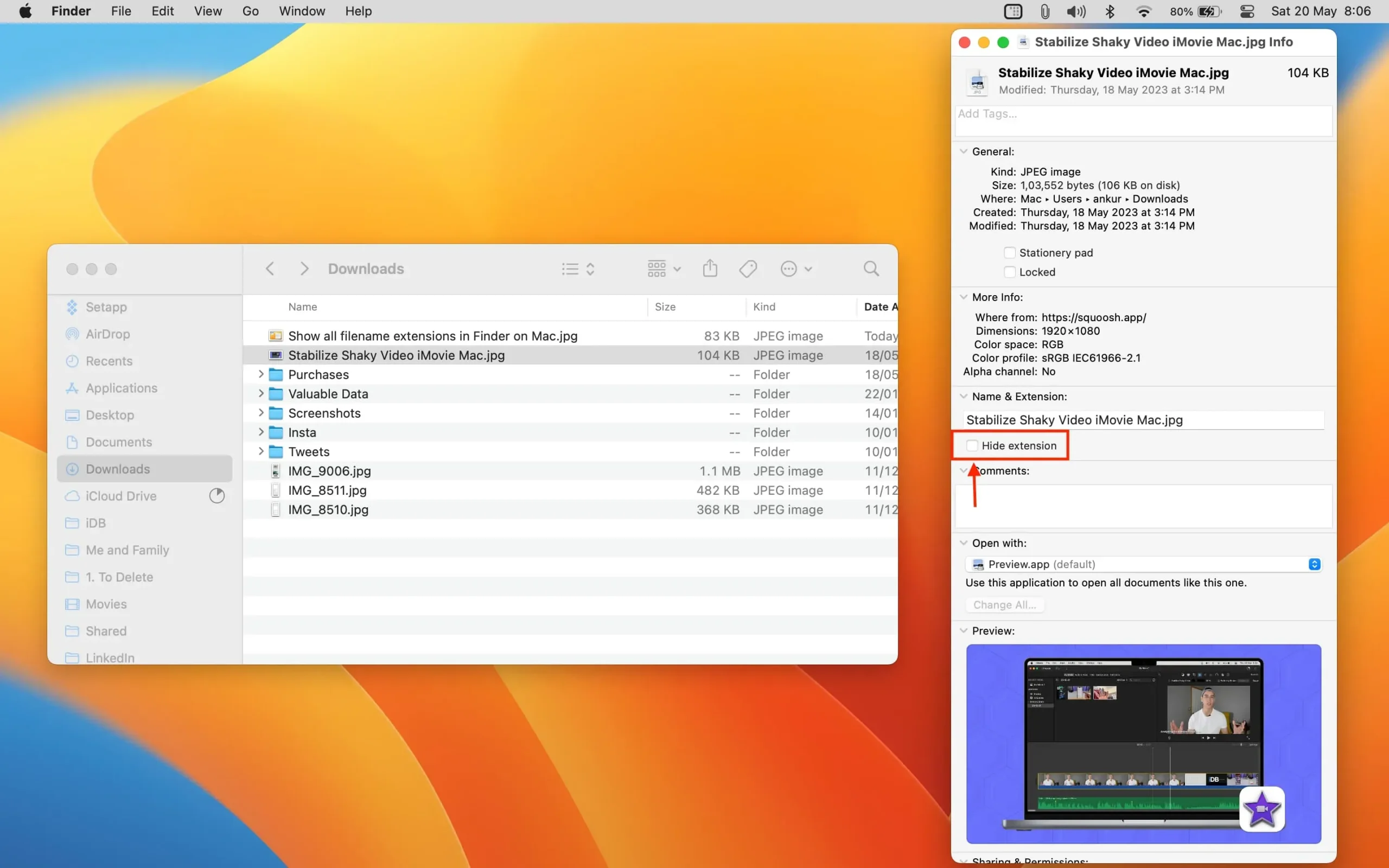



Schreibe einen Kommentar